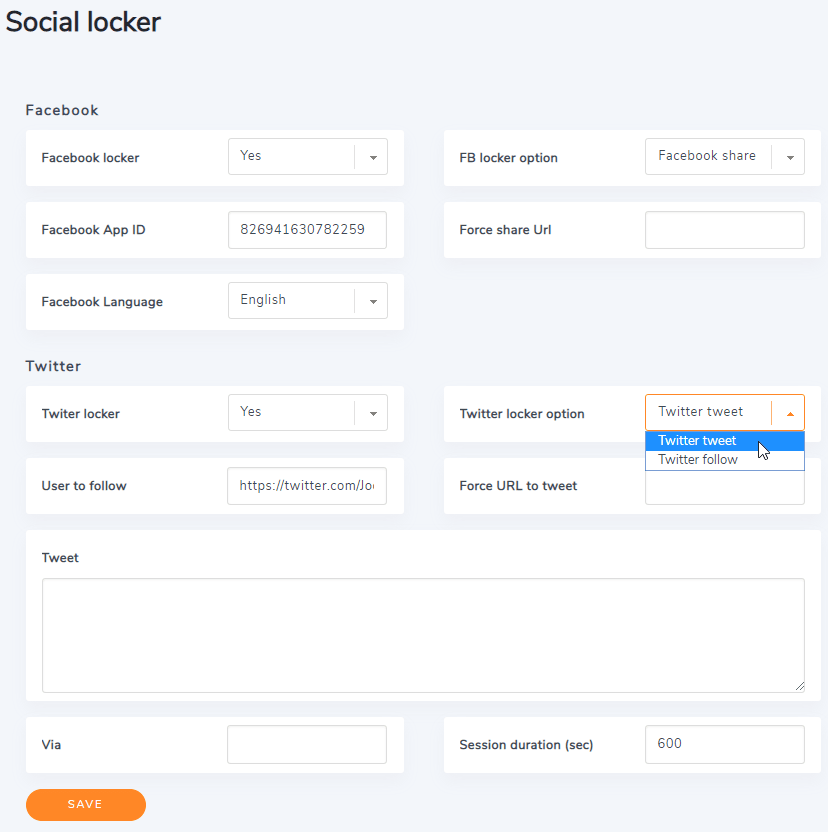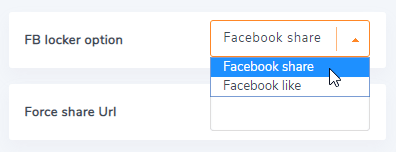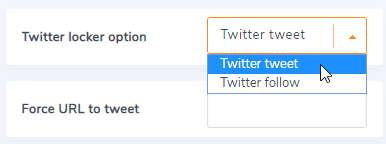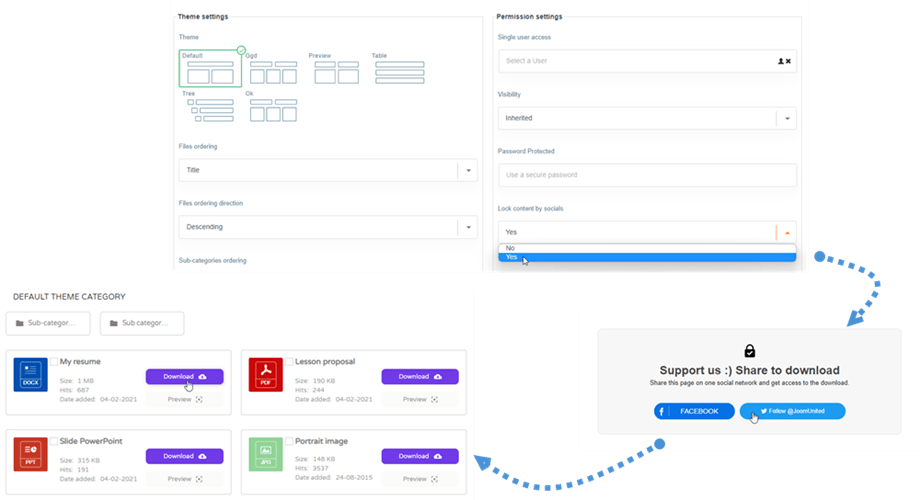WP File Download : Social Locker
1. Configuración Social locker
WP File Download Social Locker bloqueará la descarga de sus archivos detrás de un conjunto de botones sociales a menos que al visitante le guste, comparta el contenido en Facebook o tuitee su página. Ayuda a mejorar el rendimiento social de su sitio web, obtener más Me gusta/compartir, generar seguidores de calidad y atraer más tráfico de las redes sociales. El complemento también incluye las funciones: sincronización de archivos y carpetas de Google Drive, Dropbox y OneDrive .
Desde la configuración del complemento puede activar el social locker : WP File Download > Configuración> pestaña Social Locker
Armario de Facebook
Casillero de Facebook: bloquea la descarga del archivo con un recurso compartido de Facebook o me gusta.
Opción de casillero FB: comparte la URL de una página o dale me gusta a tu página de Facebook para desbloquearla.
El casillero Me gusta de Facebook se puede activar de inmediato, no requiere ninguna aplicación.
Para habilitar el social locker , debe crear una aplicación de Facebook. Para crear una ID de aplicación de Facebook, puede acceder aquí: https://developers.facebook.com
Primero, debe registrarse.

Luego, puede crear su nueva ID de aplicación.

Finalmente, copie y pegue el código en la ID de la aplicación de Facebook.

Las otras opciones son:
- Forzar URL para compartir: fuerza una URL para todos los usuarios de Facebook en lugar de la URL de la página actual.
- Idioma de Facebook: idioma de interfaz para botones sociales
Twitter Locker
Los tipos de casilleros son:
- Casillero de Twitter: bloquea la descarga del archivo con un tweet de Twitter o síguelo
- Opción de casillero de Twitter: tuitea o sigue tu twitter para desbloquear
Las otras opciones de casillero son:
- Usuario a seguir: establezca una URL de su perfil de Twitter (por ejemplo, https://twitter.com/JoomUnited)
- Forzar URL a tuitear: fuerza una URL para todo el uso compartido de Twitter en lugar de la actual
- Tweet: contenido de tweet predeterminado, contenido predeterminado, puede ser editado por el usuario
- Vía: agregue el nombre de pantalla del usuario para atribuir el Tweet
- Duración de la sesión (segundos): cuando un archivo está desbloqueado, determine cuánto tiempo el usuario podrá descargar el archivo sin volver a compartirlo
2. Usa el Social locker
Luego, para bloquear un solo archivo o una categoría, debe cambiar Bloquear contenido por redes sociales a SÍ en la configuración de categoría cuando haya abierto su administrador de archivos.